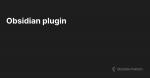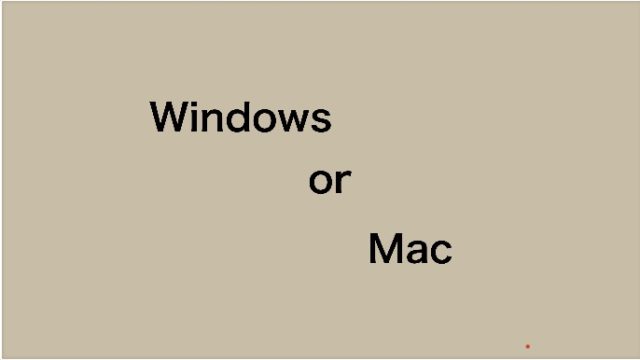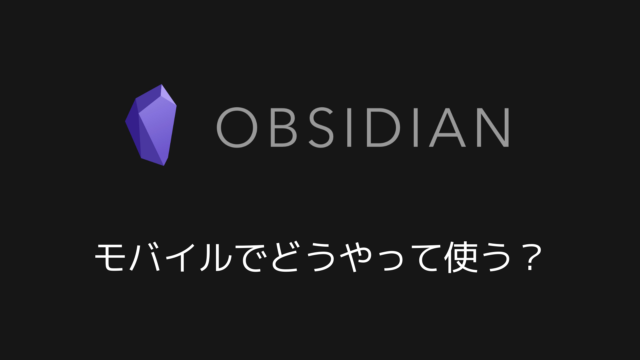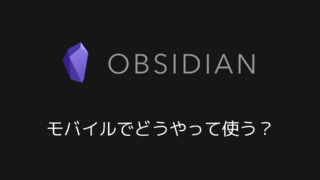こんにちは、iPad勉強歴5年の医学生のしおん@preproshio_medです。
最近僕は、Obsidianを使って知識を広げるようなノートを作成しています。Obsidianとは、Markdownベースのノートエディターであり、ローカルな環境でも使えプラグインで様々な機能を追加できるアプリです。
僕のように勉強に使う人だけでなく、記事執筆の下書きやメモ書きなどにも有用です。
今回の記事では、Obsidianを始めるにあたり最初のインストールから、vaultを作成して、ノートを作成するところまで解説します。
Obsidianをダウンロードしよう
Obsidianは、パソコン用のアプリです。Windows、Mac(intel、M1)、iPhone/iPad版、Android版に対応しています。
以下のサイトから、デスクトップ版にアクセスできます。
有料のプラグインやパブリッシュ機能を使いたい場合には、ライセンスが必要です。
ライセンス登録には、Obsidianのページ上にてアカウント作成、DiscordのIDの登録が必要です。
Discordには日本語用のコミュニティもあるので、そちらで質問や意見交換などを行なうことができます。
1度ダウンロードしてしまえば、アップデートはアプリの中(デスクトップ版)、Testflight App(モバイル版)から行なえます。
それぞれ自動アップデート設定をしておくと再起動するだけでアップデートできます。
Obsidianでvaultを作成しよう
アプリがダウンロードできれば次は、ノートを作成するためのvaultを作成します。デスクトップ版でもモバイル版でもどちらからでもできますが、モバイル版はまだ安定していないので最初の動作はデスクトップ版から行なうことをおすすめします。
ObsidianのVaultってなに?
Vaultとは、ノートやアプリの情報などObsidianの特定のノートフォルダに関わる情報をすべて含んだフォルダのことを指しています。
Markdownの他、jpegやPNG、pdfに対応しています。
以下のような形でVault内のファイル、フォルダは構成されています。階層は無限に作成できますが、最下層がMarkdown形式のファイル、画像ファイル、最上位層がフォルダであることは変わりません。
- フォルダ(vault)
- markdown
- フォルダ(項目)
- markdown
- markdown
- markdown
- .jpg
- フォルダ(項目)
- markdown
- フォルダ(項目)
- markdown
また、Vaultには、パソコンの標準アプリで開くと他の形式のファイルも表示されますが、Obsidian内でノートを管理するときには表示されません。
ただ、Markdown以外のファイルが表示されないため、txt・CSV形式のファイルは扱えません。このあたりのファイルを操作したい際には、プラグインを導入する必要があります。
プラグインとは、Obsidianにアップロードして使う追加機能のことです。僕が使っているものは以下にまとめています。
Vaultには何が含まれるの?
先程のページの内容に直接関わるノート以外にもVaultには隠しファイルのようなものが含まれています。
これらのファイルは、Obsidianのアプリ内で直接は確認できませんが、Obsidianの様々な設定を管理しています。
これらのファイルは、フォルダ(vault)直下のrootに格納されています。すべてのファイルが.obsidianへと自動的に格納されます。
この中には以下のようなファイルが含まれます。
- plugins
- snippets
- themes
- その他JSONファイル
プラグインを管理したり、外観を管理(themes)したりします。また、Obsidian上での設定などはJSONなどで管理しています。
これらのファイルを編集するためには、Obsidianの外観や.obsidianフォルダをエクスプローラーなどで検索する必要があります。
アプリからVaultを作成する
Vaultの作成方法は主に2つあります。
- 新規でVaultを作成する
- すでに存在しているフォルダをVaultにする
元々、Markdownでノートを作成したことがあるかどうかで作成方法が異なります。
基本的にはモバイル版へ移行する場合などVaultの保存場所を変えるとき以外は、新規作成すると考えてもらって大丈夫です。
ノートを新規作成する場合にも、他のノートから移行する場合にも、Obsidian上では新規作成します。
フォルダを自分が保管したい場所を参照から選んで下さい。
他のサービスからの移行では以下のようなサービスは公式で解説されています。
- Notion
- Evernote
- Onenote
- Apple notes etc‥
Obsidianを複数の端末で使う方法
ObsidianのVaultをパソコン上に保存すれば、そのパソコン内でのみアクセスすることができます。
しかし、場合によっては他の機器からもアクセスしたいと思うような場合もあるかもしれません。
そのような際には、Vaultをクラウドサービス上に作成しましょう。
僕は、iCloud上に保存しています。設定やプラグインの情報も全て共有されるのでどのパソコンでも同じ環境で操作することができます。
他にもgoogle drive、Drop boxやOne driveなど自分が普段使っているクラウドサービス上どこでもVaultを作成することができます。
先述したようにすでに存在しているフォルダもVaultにできるので、いつでもクラウドサービスの切り替えはできます。
おすすめのクラウドサービス
クラウドサービスを選ぶ基準は大きく分けて以下のようになります。
- 容量がたくさんある(課金している)
- 普段使うデバイスと連携しやすい
- モバイル版(iCloud)、syncと連携しやすい
そもそも容量がたくさん必要というのは理解しやすいのですが、下2つは最初に作成する際には思い浮かびづらいです。
僕が使っているgoodnotes5のアプリは自動バックアップ機能があり、PDFをgoogle driveやDrop boxへと書き出すことができます。
しかし、多くのアプリでそうだと思うのですが、iCloudには自動で書き出す機能などはありません。このため、ノート作成にほかアプリのPDFなどを使用したい人はiCloudを選ぶ必要があります。
これに対して、モバイル版では、Obsidian syncという有料のプラグインを使用しない限り、iCloud以外では共有ができません。
このため、自分がどのような使い方をするかによってクラウドサービスを選ぶ必要があります。
参考